Transférez et gérez toutes les données entre les appareils iOS, l'appareil et l'ordinateur, et iTunes et les appareils.
Comment réparer AirDrop bloqué sur l'écran d'attente sans contacts
Bien qu'AirDrop offre aux utilisateurs un processus de transfert de fichiers pratique, il n'est toujours pas à l'abri de divers problèmes. Certains utilisateurs rencontrent le problème « AirDrop indique qu'il attend mais ne se connecte jamais », ce qui les empêche d'envoyer divers fichiers. Ainsi, cet article rassemble 8 des méthodes les plus efficaces et les plus pratiques pour résoudre le problème d'attente bloquée d'AirDrop ! Alors, sans plus tarder, explorez chacune d'entre elles ci-dessous et voyez laquelle vous aide à résoudre le problème.
Liste des guides
Les raisons pour lesquelles AirDrop reste toujours bloqué en attente 7 méthodes efficaces pour résoudre le problème d'AirDrop bloqué en attente La meilleure façon de transférer des données sans blocage comme AirDrop FAQ sur la façon de résoudre le problème d'AirDrop bloqué en attenteLes raisons pour lesquelles AirDrop reste toujours bloqué en attente
Après avoir rencontré le problème, vous accédez probablement immédiatement à un navigateur et recherchez « Pourquoi AirDrop est-il bloqué en attente ? » Eh bien, il existe de nombreuses raisons pour lesquelles votre AirDrop reste soudainement bloqué en attente mais ne se connecte jamais. Cela peut être dû à une configuration de paramètres incorrecte, à un conflit avec la version du système ou à un problème avec un logiciel/une application spécifique. Mais il existe quelques-unes des raisons les plus courantes, notamment :
- Connectivité Wi-Fi ou Bluetooth désactivée.
- Aucun des appareils n'est placé à portée Bluetooth.
- Entravé par des conflits logiciels.
- Système d'exploitation/version iOS obsolète.
À partir de cette liste de raisons, vous pouvez facilement déterminer quelle partie des paramètres de votre appareil vous devez dépanner pour résoudre le problème d'AirDrop bloqué sur l'iPhone en attente. Dans la partie suivante, cet article présente des moyens de résoudre ces racines/raisons. Alors, sans plus tarder, commencez à plonger dans la partie suivante.
7 méthodes efficaces pour résoudre le problème d'AirDrop bloqué en attente
Comme mentionné ci-dessus, cet article présente 8 méthodes efficaces pour résoudre le problème d'attente bloquée d'AirDrop ! Vous pouvez les essayer toutes et voir lesquelles peuvent vous aider à résoudre le problème.
1. Gardez les deux appareils plus proches
Avant de passer à des méthodes légèrement compliquées pour résoudre le problème d'iPhone bloqué en attente avec AirDrop, vous pouvez d'abord essayer de rapprocher les deux appareils l'un de l'autre. AirDrop ne transférera avec succès des fichiers entre deux appareils différents que s'ils sont placés à portée Bluetooth. La distance maximale des deux appareils doit être de 9 mètres. Vous rencontrerez un problème s'ils ne se trouvent pas à cette portée.
2. Assurez-vous que les deux appareils sont déverrouillés
Si l'appareil du destinataire est verrouillé pendant le processus de transfert de fichiers, cela peut être la cause du problème d'attente bloquée d'AirDrop. AirDrop d'Apple ne permet pas à ses utilisateurs de verrouiller leurs appareils pendant le transfert. Dans ce cas, vous devez donc vous assurer que les deux appareils, en particulier celui du destinataire, sont allumés. Ensuite, voyez si cela résout le problème.
3. Vérifiez le Bluetooth et le Wi-Fi
Une autre façon de résoudre le problème d'attente bloquée d'AirDrop est de vérifier si le Bluetooth et le Wi-Fi sont activés. AirDrop utilise les technologies sans fil mentionnées pour rechercher les appareils à proximité et recevoir des fichiers. Maintenant, si ces deux technologies sont désactivées, c'est la raison pour laquelle le problème se produit. Cependant, si elles sont activées, vous pouvez les réactiver et voir si cela résout le problème.

4. Désactiver le point d'accès personnel
Un autre paramètre que vous devez vérifier est de savoir si le point d'accès de votre appareil est activé. Une fois que le point d'accès de l'appareil est activé pendant le transfert de fichiers AirDrop, cela peut entraîner des problèmes. Bien qu'AirDrop vous informe une fois que votre point d'accès est activé, il est toujours possible qu'il ne le fasse pas s'il y a des problèmes sur votre appareil. Ainsi, il est toujours préférable de le vérifier manuellement et, s'il est activé, de le désactiver.
Pour ce faire, vous pouvez accéder au « Centre de contrôle » de votre iPhone, appuyer longuement sur l'« icône Bluetooth » et vérifier si le point d'accès mobile est « activé ». S'il est activé, appuyez dessus pour le « désactiver » et vérifiez s'il résout le problème d'attente bloquée d'AirDrop.
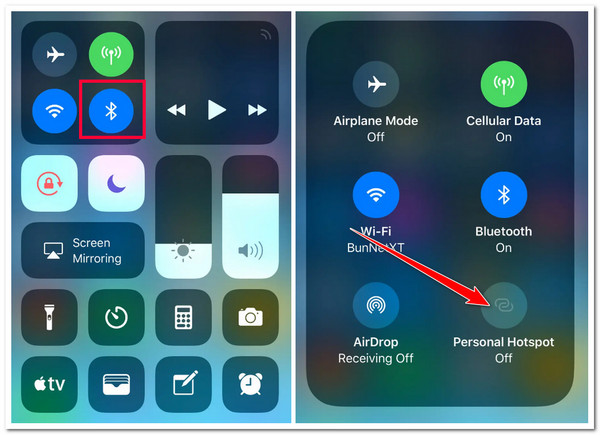
5. Modifier la découvrabilité d'AirDrop
Outre les méthodes ci-dessus, vous pouvez également résoudre le problème d'attente bloquée d'AirDrop en modifiant la détectabilité/visibilité d'AirDrop de votre appareil. AirDrop est automatiquement défini sur l'option « Contacts uniquement » par défaut. Ainsi, si vous essayez d'envoyer un fichier par AirDrop à une autre personne qui ne figure pas dans votre liste de contacts, votre appareil ne sera pas visible de son côté. Cela pourrait également être la cause du problème.
Maintenant, pour modifier la visibilité d'AirDrop sur votre appareil, vous pouvez exécuter l'application « Paramètres », appuyer sur le bouton « Général » et sélectionner l'option « AirDrop ». Ensuite, sur l'écran d'AirDrop, sélectionnez l'option « Tout le monde pendant 10 minutes ». Après cela, vous pouvez maintenant vérifier si le problème est toujours présent de votre côté.

6. Redémarrez les deux appareils
Si vous rencontrez toujours le problème d'attente bloquée d'AirDrop, un simple redémarrage peut résoudre le problème. Si la cause du problème est due à des problèmes système, le redémarrage sera d'une grande aide pour redémarrer la mémoire de l'appareil et résoudre les problèmes système. Vous pouvez redémarrer les deux appareils, puis utiliser à nouveau AirDrop pour vérifier si cela vous aide à résoudre le problème.
7. Mettre à jour le système iOS
La dernière façon de résoudre le problème d'attente bloquée d'AirDrop est de mettre à jour la version iOS de votre appareil. La plupart du temps, les versions iOS présentent de nombreux problèmes qui ralentissent les performances de l'appareil et provoquent des problèmes. Heureusement, à chaque publication de nouvelles mises à jour, Apple a intégré des correctifs pour ces problèmes.
Pour vérifier si une mise à jour est disponible, vous pouvez exécuter l'application « Paramètres », appuyer sur le bouton « Général » et sélectionner l'option « Mise à jour du logiciel ». Vérifiez ensuite si une mise à jour est disponible pour votre appareil. Si une mise à jour est disponible, vous pouvez l'installer immédiatement.
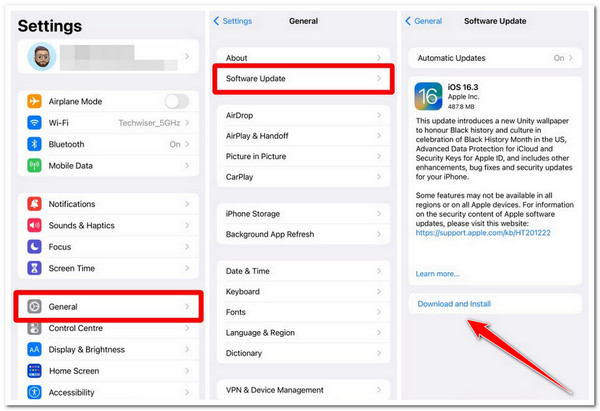
La meilleure façon de transférer des données sans blocage comme AirDrop
Si les méthodes ci-dessus ne vous aident pas à résoudre le problème d'AirDrop bloqué en attente sur iPhone 16, vous pouvez utiliser le 4Easysoft Transfert iPhone outil comme votre meilleure et plus professionnelle alternative ! Cet outil peut transférer presque tous les types de données de votre appareil. Ces données incluent celles étiquetées comme nécessaires, les fichiers multimédias et les données sociales. De plus, il prend également en charge une fonction d'aperçu avancée qui vous permet de voir et de sélectionner tous les fichiers que vous souhaitez transférer facilement et rapidement. De plus, cet outil peut 100% vous fournir un processus de transfert de fichiers transparent, rapide et sûr sans aucun problème de blocage !

3 modes de transfert de fichiers : transfert entre les appareils iOS, l'ordinateur et iTunes.
Vous permet de gérer les données avant le processus de transfert de fichiers : supprimer, déplacer, convertir, etc.
Les fonctionnalités de téléphone à téléphone et d'appareil à PC sont disponibles sur différents systèmes d'exploitation.
Fournit des fonctionnalités de gestionnaire de fichiers telles que le gestionnaire de photos, l'assistant de contact, etc.
100% sécurisé
100% sécurisé
Comment résoudre le problème d'AirDrop bloqué en attente à l'aide de 4Easysoft iPhone Transfer :
Étape 1Téléchargez le 4Easysoft Transfert iPhone sur votre ordinateur Windows ou Mac. Ensuite, lancez l'outil et connectez votre appareil iOS à l'ordinateur à l'aide d'un câble USB. Ensuite, attendez que l'outil détecte votre appareil avec succès.

Étape 2Ensuite, une fois que l'outil affiche certaines des données sur votre appareil, lisez-les et choisissez le type de fichier que vous souhaitez transférer sur le côté gauche. Supposons maintenant que vous choisissiez l'option « Photos » ; vous verrez toutes les photos de votre appareil dans différentes catégories. Sélectionnez celles que vous souhaitez transférer.

Étape 3Ensuite, cochez l'icône « Exporter vers PC » dans la partie supérieure de l'outil pour transférer les photos sélectionnées vers l'ordinateur. Ensuite, sélectionnez un emplacement de dossier de fichiers dans le dossier contextuel pour stocker les photos sélectionnées et cliquez sur le bouton « Sélectionner un dossier ».

Étape 4Sinon, si vous souhaitez les transférer vers un autre iPhone/iPad, connectez cet appareil à l'aide d'un autre câble USB. Et c'est tout ! Voici les étapes à suivre pour utiliser cet outil comme alternative et éviter le problème d'attente bloquée d'AirDrop.
FAQ sur la façon de résoudre le problème d'AirDrop bloqué en attente
-
Comment résoudre le problème d'AirDrop bloqué sur Mac en attente ?
Pour résoudre le problème d'attente bloquée d'AirDrop sur votre Mac, vous devez d'abord vérifier si le Bluetooth et le Wi-Fi sont activés. Ensuite, vous devez également vous assurer que le point d'accès du Mac n'est pas activé. En plus de cela, vous pouvez également redémarrer votre Mac et voir si cela résout le problème.
-
Pourquoi mon AirDrop prend-il autant de temps pour transférer des fichiers ?
La raison pour laquelle AirDrop prend autant de temps pour transférer des fichiers peut être que les fichiers que vous essayez de transférer sont trop volumineux. Une autre raison est que les deux appareils sont trop éloignés l'un de l'autre.
-
L’attente d’AirDrop est-elle un phénomène normal ?
Oui, il est normal qu'AirDrop attende, mais une fois que vous y êtes bloqué pendant une longue période, il y a un problème. Si cela se produit de votre côté, vous pouvez utiliser les méthodes ci-dessus pour résoudre le problème.
Conclusion
Voilà ! Ce sont les 8 méthodes efficaces pour résoudre le problème d'attente bloquée d'AirDrop. Grâce à ces 8 méthodes efficaces, vous pouvez désormais transférer/AirDrop tous les fichiers que vous souhaitez transférer sans aucun problème ! Si les méthodes ci-dessus ne vous ont pas aidé à résoudre le problème, vous pouvez utiliser un outil de transfert de fichiers tiers professionnel comme alternative ! Et l'une des meilleures recommandations est la 4Easysoft Transfert iPhone outil ! Grâce au processus de transfert de fichiers facile à exécuter de cet outil, vous pouvez transférer de manière transparente, rapide et sûre tous les fichiers que vous souhaitez ! Visitez le site Web de cet outil pour en savoir plus !


 posté par
posté par 